مزامنة ESET PROTECT باستخدام Active Directory
استخدم ماسح ESET Active Directory لمزامنة أجهزة كمبيوتر Active Directory والمستخدمين باستخدام وحدة التحكم على شبكة الإنترنت ESET PROTECT.
يعمل ESET على تحديث Active Directory الماسح الضوئي بانتظام لتحسين وظائفه. يمكنك معرفة مزيد من التفاصيل في سجل التغيير. |
المتطلبات الأساسية
- قم بتشغيل ماسح Active Directory كمستخدم Active Directory على جهاز كمبيوتر متصل بـ Active Directory.
- أنظمة التشغيل المدعومة (داعم لـ HTTP/2): Windows 10، Windows Server 2016 والأحدث.
- قم بتنزيل وتثبيت . NET (الإصدار 8.0).
- قم بإعداد ملف تكوين المستخدم. (config.json) لمزامنة مُستخدم Active Directory. ويُعد config.json مضمناً في الملف zip Active Directory الخاص بـ أداة الفحص.
- إذن حقوق وصول المستخدم لـ الرمز المميز للوصول إلى أداة فحص AD: كتابة
استخدام ماسح Active Directory
- في وحدة تحكم ويب ESET PROTECT، قم بإنشاء البرنامج النصي لعامل نشر GPO.
- سجّل الدخول إلى جهاز كمبيوتر في Active Directory لديك باستخدام حساب مستخدم Active Directory. تأكد من استيفاءه للمتطلبات المذكورة أعلاه.
- قم بتنزيل أحدث إصدار من ماسح الدليل النشط على جهاز الكمبيوتر.
- قم بفك ضغط الملف الذي تم تنزيله.
- قم بتنزيل البرنامج النصي لعامل نشر GPO (الذي تم إنشاؤه في الخطوة 1) وانسخه إلى مجلد ActiveDirectoryScannerماسح الدليل النشط (مجلد يحتوي على جميع ملفات ماسح Active Directory).
- في وحدة تحكم ويب ESET PROTECT، انتقل إلى أجهزة الكمبيوتر وحدد المجموعة الثابتة حيث تريد مزامنة بنية Active Directory.
- انقر فوق أيقونة الترس
 الموجودة بجوار المجموعة الثابتة المحددة، وحدد أداة فحص
الموجودة بجوار المجموعة الثابتة المحددة، وحدد أداة فحص  Active Directory.
Active Directory. - انقر فوق إنشاء للحصول على الرمز المميز للوصول.
تحتوي كل مجموعة ثابتة على رمز مميز. يحدد الرمز المميز المجموعة الثابتة حيث سيتم مزامنة Active Directory.
لإلغاء التحقق من الرمز المميز الحالي لأسباب تتعلق بالأمان، انقر فوق إعادة إنشاء لإنشاء رمز مميز جديد. إذا كانت مزامنة Active Directory مع ESET PROTECT قيد التشغيل بالفعل، فستتوقف المزامنة بعد تغيير رمز الأمان. يجب تشغيل ماسح Active Directory باستخدام الرمز المميز الجديد لإعادة تمكين مزامنة Active Directory.
لحذف الرمز المميز لأسباب أمنية، انقر فوق إلغاء تنشيط الرمز المميز. لتأكيد إلغاء تنشيط الرمز المميز، انقر فوق إلغاء التنشيط.
- قم بتشغيل ماسح Active Directory (استبدل token_string بالرمز المميز الذي نسخته في الخطوة السابقة).
ActiveDirectoryScanner.exe --token token_string
بشكل افتراضي، لا يقوم أحدث إصدار من ماسح Active Directory بمزامنة أجهزة كمبيوتر Active Directory المعطلة. لمزامنة أجهزة كمبيوتر Active Directory المعطلة، استخدم معلّمة --disabled-computers:
ActiveDirectoryScanner.exe --token token_string --disabled-computers
المزامنة من وحدة تحكم النطاق المحددة
وحدة تحكم النطاق المحددة
تحدد المعلمة --domain-controller اسم المضيف أو عنوان IP الخاص بالجهاز للاتصال به لجلب البيانات من Active Directory.
عند تعيين المعلمة --domain-controller، سيتم حفظ المعلومات المحددة في قاعدة البيانات. بعد ذلك، عندما يقوم العميل بتشغيل AdScanner، فإنه سيستخدم وحدة تحكم النطاق المخزنة في قاعدة البيانات.
لإعادة تعيين تكوين وحدة تحكم النطاقل، قم بتعيين المعلمة --domain-controller إلى سلسلة فارغة. مثال: --domain-controller ""
اسم مستخدم Active Directory لوحدة تحكم النطاق المحددة
تحدد المعلمة --domain-controller-user اسم مستخدم Active Directory. اسم المستخدم هذا مرتبط بالمعلمة --domain-controller ويُستخدم للمصادقة. مثال: --domain-controller-user "username"
كلمة مرور Active Directory لوحدة تحكم النطاق المحددة
تحدد المعلمة --domain-controller-password كلمة مرور Active Directory. كلمة المرور هذه مرتبطة باسم المستخدم المقدم في المعلمة --domain-controller-user وتُستخدم للمصادقة. مثال: --domain-controller-password "your_password"
- عند الطلب، اكتب كلمة مرور مستخدم Active Directory.
- بعد اكتمال مزامنة ماسح Active Directory، ستظهر بنية Active Directory (الوحدات التنظيمية باستخدام أجهزة الكمبيوتر) في أجهزة الكمبيوتر في وحدة تحكم ويب ESET PROTECT كمجموعات ثابتة باستخدام أجهزة الكمبيوتر.
يقوم ماسح Active Directory بإنشاء مهمة مزامنةActive Directory في برنامج جدول مهام Windows مع ضبط فاصل تكرار المشغل على ساعة واحدة. ويمكنك ضبط الفاصل الزمني الخاص بمزامنة Active Directory في برنامج جدولة المهام على حسب تفضيلاتك. ستنعكس أي تغييرات مستقبلية على بنية Active Directory في وحدة تحكم ويب ESET PROTECT بعد المزامنة التالية.
اختيارياً، يمكنك استخدام معلمة --no-scheduled-task لبدء المزامنة دون جدولة مهام Windows. ستتم مزامنة Active Directory مرة واحدة فقط ولن تتم مزامنة التغييرات المستقبلية في Active Directory تلقائياً مع ESET PROTECT. إذا كانت المهمة موجودة بالفعل، فلن تقوم المعلمة --no-scheduled-task بإنشاء المهمة مرة أخرى أو تحديثها.
قيود مزامنة Active Directory:
- يعمل ماسح Active Directory على مزامنة وحدات Active Directory التنظيمية التي تحتوي على أجهزة كمبيوتر بأسماء DNS. لن تتم مزامنة الوحدات التنظيمية التي لا تحتوي على أي أجهزة كمبيوتر.
- إذا تغيّر اسم الوحدة التنظيمية في Active Directory، فسيتم إنشاء مجموعة ثابتة جديدة بالاسم الجديد في وحدة تحكم ويب ESET PROTECT بعد المزامنة التالية. ستظل المجموعة الثابتة المقابلة لاسم الوحدة التنظيمية القديمة وحدة تحكم الويب الخاصة بـ ESET PROTECT وستكون فارغة - سيتم نقل أجهزة الكمبيوتر المضمنة إلى مجموعة ثابتة بالاسم الجديد.
- إذا قمت بحذف وحدة تنظيمية في Active Directory، فستتم إزالة جميع أجهزة الكمبيوتر الموجودة بها من المجموعة الثابتة المقابلة في وحدة تحكم ويب ESET PROTECT.
- إذا قمت بحذف جهاز كمبيوتر Active Directory تمت مزامنته من وحدة تحكم ويب ESET PROTECT، فلن يظهر مرة أخرى بعد المزامنة التالية، على الرغم من بقائه في Active Directory.
للاطلاع على تعليمات ماسح Active Directory، استخدم إحدى هذه المعلّمات: -? -h --help.
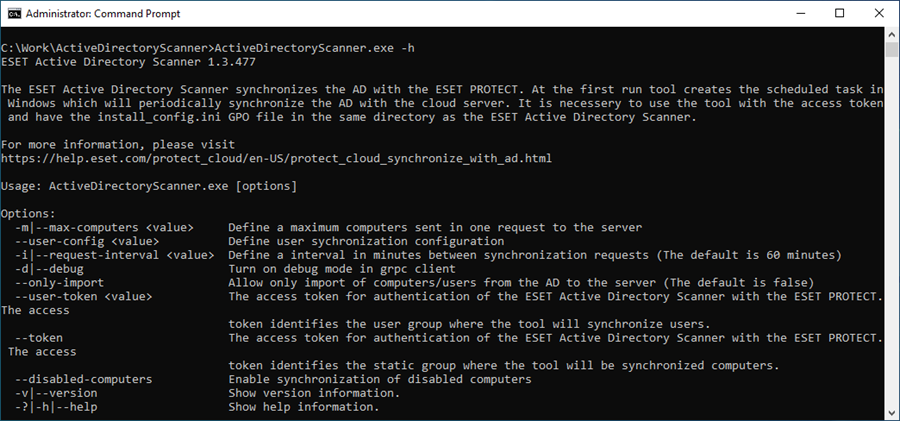
لأغراض استكشاف الأخطاء وإصلاحها، اعرض السجلات الموجودة في C:\ProgramData\ESET\ActiveDirectoryScanner\Logs.
إذا قمت بحذف جهاز كمبيوتر من Active Directory، فسيتم حذف الكمبيوتر أيضاً من وحدة التحكم على شبكة الإنترنت لـ ESET PROTECT.
- في وحدة التحكم على شبكة الإنترنت ESET PROTECT، انتقل إلى المزيد > مستخدمي أجهزة الكمبيوتر وحدد المجموعة الثابتة حيث تريد مزامنة بنية Active Directory.
- انقر فوق أيقونة الترس
 الموجودة بجوار مجموعة المستخدم المحددة، وحدد أداة فحص
الموجودة بجوار مجموعة المستخدم المحددة، وحدد أداة فحص  Active Directory وانسخ الرمز المميز للوصول الذي تم إنشاؤه.
Active Directory وانسخ الرمز المميز للوصول الذي تم إنشاؤه. - انقر فوق إنشاء للحصول على الرمز المميز للوصول.
تحتوي كل مجموعة مستخدم على رمز مميز. يحدد الرمز المميز مجموعة المستخدم حيث سيتم مزامنة Active Directory.
لإلغاء التحقق من الرمز المميز الحالي لأسباب تتعلق بالأمان، انقر فوق إعادة إنشاء لإنشاء رمز مميز جديد. إذا كانت مزامنة Active Directory مع ESET PROTECT قيد التشغيل بالفعل، فستتوقف المزامنة بعد تغيير رمز الأمان. يجب تشغيل ماسح Active Directory باستخدام الرمز المميز الجديد لإعادة تمكين مزامنة Active Directory.
لحذف الرمز المميز لأسباب أمنية، انقر فوق إلغاء تنشيط الرمز المميز. لتأكيد إلغاء تنشيط الرمز المميز، انقر فوق إلغاء التنشيط.
- قم بتشغيل ماسح Active Directory (استبدل token_string بالرمز المميز الذي نسخته في الخطوة السابقة).
ActiveDirectoryScanner.exe --user-token token_string --user-config config.json
يمكن استخدام --user-token و--token بشكل متزامن. ستقوم الأداة بعد ذلك بمزامنة كل من أجهزة الكمبيوتر والمستخدمين.
توصيات ملف تكوين المستخدم (config.json)
اتبع التوصيات لتهيئة ملف config.json (الموجود في المجلد نفسه مثل ActiveDirectoryScanner.exe):
- استخدم حقول "Include" و"Exclude" لتضمين أو استبعاد الوحدات التنظيمية أو استبعادها؛ وحدد المسار إلى وحدة معينة، على سبيل المثال: "Users\\Bratislava\\TechDepartment". يجب أن يتألّف المسار من أسماء وحدات المنظمات فقط.
- استخدم "ExcludeByID" لاستبعاد مستخدمين محددين؛ وحدد objectSid الخاص بهم.
- مثال على بناء الجملة:
"Include": [
"path1", "path2", ...
],
"Exclude": [
"path1","path2", ...
],
"ExcludeByID": [
"objectSid1", "objectSid2"...
],
- مثال: يحتوي "Include": ["Users\\Bratislava\\TechDepartment"] TechDepartment على المزيد من الوحدات الفرعية، ويمكنك استبعاد أي وحدة فرعية مصحوبة ب "Exclude": ["Users\\Bratislava\\TechDepartment\\Test"]
المزامنة من وحدة تحكم النطاق المحددة
وحدة تحكم النطاق المحددة
تحدد المعلمة --domain-controller اسم المضيف أو عنوان IP الخاص بالجهاز للاتصال به لجلب البيانات من Active Directory.
عند تعيين المعلمة --domain-controller، سيتم حفظ المعلومات المحددة في قاعدة البيانات. بعد ذلك، عندما يقوم العميل بتشغيل AdScanner، فإنه سيستخدم وحدة تحكم النطاق المخزنة في قاعدة البيانات.
لإعادة تعيين تكوين وحدة تحكم النطاقل، قم بتعيين المعلمة --domain-controller إلى سلسلة فارغة. مثال: --domain-controller ""
اسم مستخدم Active Directory لوحدة تحكم النطاق المحددة
تحدد المعلمة --domain-controller-user اسم مستخدم Active Directory. اسم المستخدم هذا مرتبط بالمعلمة --domain-controller ويُستخدم للمصادقة. مثال: --domain-controller-user "username"
كلمة مرور Active Directory لوحدة تحكم النطاق المحددة
تحدد المعلمة --domain-controller-password كلمة مرور Active Directory. كلمة المرور هذه مرتبطة باسم المستخدم المقدم في المعلمة --domain-controller-user وتُستخدم للمصادقة. مثال: --domain-controller-password "your_password"
- عند الطلب، اكتب كلمة مرور مستخدم Active Directory.
- بعد اكتمال مزامنة ماسح Active Directory، ستظهر بنية Active Directory (الوحدات التنظيمية باستخدام أجهزة الكمبيوتر/المستخدمين) في أجهزة الكمبيوتر/مستخدمي أجهزة الكمبيوتر في وحدة التحكم على شبكة الإنترنت ESET PROTECT كمجموعات ثابتة باستخدام أجهزة الكمبيوتر و/أو مجموعات المستخدم باستخدام المستخدمين في مستخدمي أجهزة الكمبيوتر.
يقوم ماسح Active Directory بإنشاء مهمة مزامنةActive Directory في برنامج جدول مهام Windows مع ضبط فاصل تكرار المشغل على ساعة واحدة. ويمكنك ضبط الفاصل الزمني الخاص بمزامنة Active Directory في برنامج جدولة المهام على حسب تفضيلاتك. ستنعكس أي تغييرات مستقبلية على بنية Active Directory في وحدة تحكم ويب ESET PROTECT بعد المزامنة التالية.
اختيارياً، يمكنك استخدام معلمة --no-scheduled-task لبدء المزامنة دون جدولة مهام Windows. ستتم مزامنة Active Directory مرة واحدة فقط ولن تتم مزامنة التغييرات المستقبلية في Active Directory تلقائياً مع ESET PROTECT. إذا كانت المهمة موجودة بالفعل، فلن تقوم المعلمة --no-scheduled-task بإنشاء المهمة مرة أخرى أو تحديثها.
قيود مزامنة Active Directory:
- تعمل أداة فحص Active Directory على مزامنة وحدات Active Directory التنظيمية التي تحتوي على مستخدمين. لن تتم مزامنة الوحدات التنظيمية التي لا تحتوي على أي مستخدمين.
- إذا قمت بحذف وحدة تنظيمية في Active Directory، فستتم إزالة جميع المستخدمين الموجودة بها من مجموعة المستخدم المقابلة في وحدة التحكم على شبكة الإنترنت ESET PROTECT. كما تتم إزالة المجموعات المتزامنة الفارغة.
- إذا قمت بحذف مستخدم Active Directory متزامن من وحدة التحكم على شبكة الإنترنت ESET PROTECT، فلن يظهر مرة أخرى بعد المزامنة التالية، على الرغم من أنه يبقى في Active Directory حتى يتم تغيير بعض الخصائص المتزامنة في المصدر Active Directory.
للاطلاع على تعليمات ماسح Active Directory، استخدم إحدى هذه المعلّمات: -? -h --help.
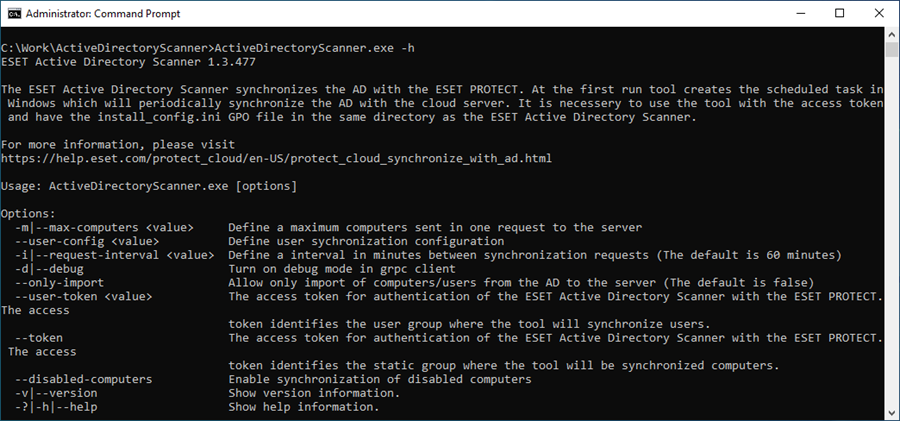
لأغراض استكشاف الأخطاء وإصلاحها، اعرض السجلات الموجودة في C:\ProgramData\ESET\ActiveDirectoryScanner\Logs.
وبدلاً من ذلك، يمكنك استخدام أحد الحلول البديلة أدناه:
- تصدير قائمة أجهزة الكمبيوتر من Active Directory واستيرادها إلى ESET PROTECT
- نشر عامل ESET Management على أجهزة كمبيوتر Active Directory باستخدام كائن نهج المجموعة
تصدير قائمة أجهزة الكمبيوتر من Active Directory واستيرادها إلى ESET PROTECT
يوفر هذا الحل مزامنة Active Directory لمرة واحدة فقط ولا يقوم بمزامنة أي تغييرات Active Directory مستقبلية.
- تصدير قائمة أجهزة الكمبيوتر من Active Directory. يمكنك استخدام أدوات متعددة، اعتماداً على كيفية إدارة Active Directory. على سبيل المثال، افتح مستخدمي Active Directory وأجهزة الكمبيوتر التابعة وضمن مجالك، انقر بزر الماوس الأيمن فوق أجهزة الكمبيوتر وحدد تصدير القائمة.
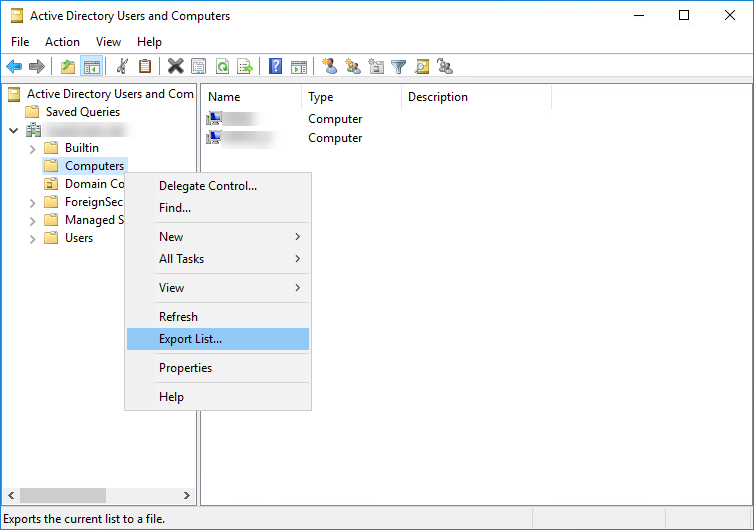
- احفظ قائمة أجهزة كمبيوتر Active Directory التي تم تصديرها كملف .txt.
- عدّل قائمة أجهزة الكمبيوتر لجعل التنسيق الخاص بها مقبولاً لاستيراد ESET PROTECT. تأكد من احتواء كل سطر على جهاز كمبيوتر واحد ولديه التنسيق التالي:
\GROUP\SUBGROUP\Computer name - احفظ ملف .txt المحدث باستخدام قائمة أجهزة الكمبيوتر.
- قم باستيراد قائمة أجهزة كمبيوتر Active Directory إلى وحدة تحكم ويب ESET PROTECT. انقر فوق أجهزة الكمبيوتر > انقر فوق أيقونة الترس الموجودة بجوار مجموعة الكل الثابتة وحدد استيراد.
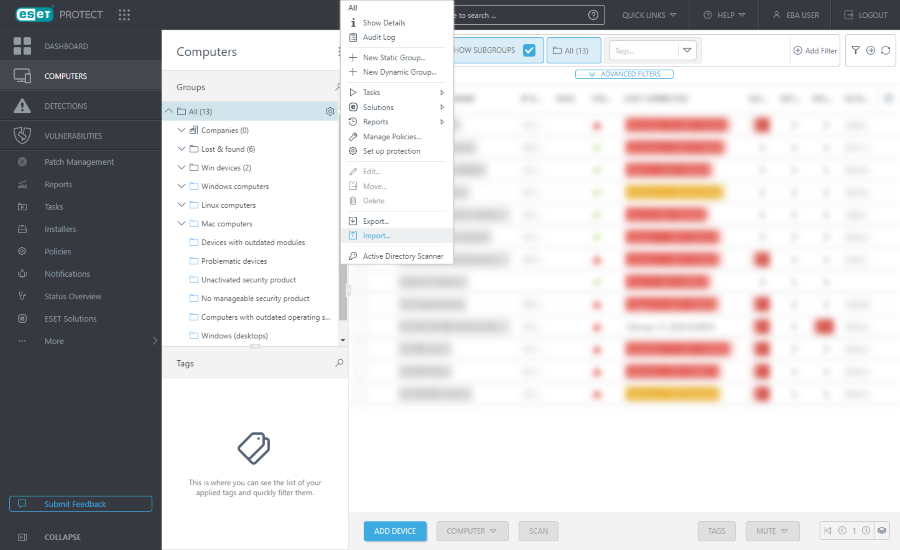
نشر عامل ESET Management على أجهزة كمبيوتر Active Directory باستخدام كائن نهج المجموعة
- قم بإنشاء البرنامج النصي لعامل نشر GPO.
- نشر عامل ESET Management باستخدام كائن نهج المجموعة (GPO) — ابدأ بالخطوة 3 في مقالة قاعدة المعرفة.
- بعد نشر عامل ESET Management بنجاح عبر GPO، سيتم تثبيت عامل ESET Management على أجهزة كمبيوتر Active Directory وسوف تظهر أجهزة الكمبيوتر في شاشة وحدة تحكم ويب ESET PROTECT أجهزة الكمبيوتر.
في أي وقت مستقبلاً تقوم فيه بإضافة كمبيوتر جديد إلى Active Directory، سيظهر في شاشة وحدة تحكم ويب ESET PROTECT أجهزة الكمبيوتر.